Korjaa Microsoft Teams: Anteeksi, emme voineet yhdistää sinua

Näetkö usein virheen "Anteeksi, emme voineet yhdistää sinua" MS Teamsissa? Kokeile näitä vianetsintävinkkejä päästäksesi eroon tästä ongelmasta heti!
Useimmissa Linux-työpöytäjakeluissa on työpöytäympäristö, joka antaa sinulle todellisen graafisen käyttöliittymän sen sijaan, että se rajoittuisi käyttämään pelkästään komentoriviympäristöä, kuten Linux-palvelinjakeluissa. Yksi monista ominaisuuksista, joita nämä työpöytäjakelut sisältävät oletuksena, on graafinen ohjelmistopäivitysten hallinta. Tämä voi todella auttaa tekemään Linuxin käytöstä helpompaa aloittelijoille, mutta on hyvä idea oppia käyttämään komentoja, varsinkin jos työskentelet todennäköisesti Linux-palvelimien kanssa. Debian-pohjaisissa Linux-jakeluissa, kuten Ubuntu ja Linux Mint, tärkein komentorivityökalu, jota käytetään ohjelmistopäivitysten hallintaan, on nimeltään "apt-get".
Apt-get on paketinhallintaohjelma, joka vertaa asennettujen ohjelmistojen versionumeroita online-varastojen luettelossa oleviin versioihin tunnistaakseen, millä sovelluksilla on saatavilla päivityksiä. Nämä päivitykset voidaan sitten ladata ja ottaa käyttöön. Nämä arkistot sisältävät valtavan luettelon ohjelmistopaketeista, joita voidaan etsiä ja joihin voidaan sitten asentaa määritetyt paketit riippuvuuksineen.
Vihje: Useimmat ohjelmistopaketit vaativat muiden pakettien asentamisen toimiakseen. Joskus nämä riippuvuudet on jo asennettu, jos ne eivät ole, apt-get asentaa ne automaattisesti määritetyn paketin rinnalle.
Kuinka käyttää apt-get
Ensimmäinen asia, joka sinun on tehtävä apt-getin kanssa, on ladata uusin päivitysluettelo määritetyistä arkistoistasi. Kirjoita komento "sudo apt-get update". Näin varmistat, että asentamasi tai päivittämäsi ohjelmisto on uusin saatavilla oleva versio.
Vihje: "sudo" on etuliite, jota käytetään komentojen suorittamiseen pääkäyttäjän oikeuksilla. Sitä tulisi käyttää vain silloin, kun se on tarpeen juuritilin luontaisten ominaisuuksien vuoksi, mutta sitä tarvitaan useimpiin järjestelmänvalvojan tehtäviin, mukaan lukien ohjelmistojen asennukset. Sudoa käytettäessä sinua pyydetään antamaan salasanasi henkilöllisyytesi vahvistamiseksi, mutta tämä muistetaan muutaman minuutin ajan, joten sinun ei tarvitse syöttää salasanaasi joka kerta.
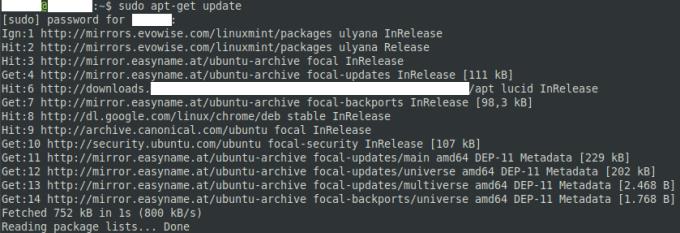
Käytä komentoa "sudo apt-get update" saadaksesi uusimmat versiot määritettyistä arkistoistasi.
Seuraavaksi sinun on määritettävä asennettavan paketin tarkka nimi. Voit tehdä tämän etsimällä arkistot komennolla "apt-cache search [hakutermi]", jossa "[hakutermi]" on asennettavan ohjelmiston karkea nimi. Hakutuloksissa näkyy paketin nimi vasemmalla ja hyvin lyhyt kuvaus oikealla.
Liian löysät hakutermit voivat päätyä palauttamaan kymmeniä tuloksia samannimistä ja mahdollisesti samalla tavalla toimivista ohjelmistoista. Yritä rajata hakutermiä tai käyttää useita termejä erotettuina välilyönneillä. Jos haet useita välilyönnillä erotettuja sanoja, näitä termejä käytetään kumulatiivisesti ja ne näyttävät vain tuloksia, jotka vastaavat kaikkia termejä.

Käytä komentoa "apt-cache search [hakutermi]" etsiäksesi asennettavan ohjelmiston tarkan nimen.
Kun tiedät asennettavan paketin nimen, kirjoita komento "sudo apt-get install [paketin nimi]", jossa "[paketin nimi]" on asennettavan paketin tarkka nimi. Voit määrittää useita paketteja kerralla erottamalla nimet välilyönneillä.
Jos paketti vaatii riippuvuuksien asentamista, apt-get näyttää luettelon asennetuista paketeista ja pyytää vahvistusta. Paina “y”-näppäintä vahvistaaksesi asennuksen tai “n”-näppäintä keskeyttääksesi. Jos paketin ei tarvitse asentaa mitään riippuvuuksia, apt-get olettaa, että komennon suorittaminen riitti sen asentamiseen, ja prosessi päättyy automaattisesti.
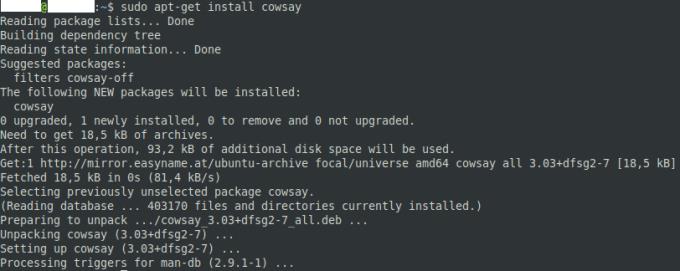
Käytä komentoa "sudo apt-get install [ohjelmiston nimi]" asentaaksesi haluamasi ohjelmisto.
Kun asennus on valmis, olet valmis aloittamaan uuden ohjelmiston käytön.
Näetkö usein virheen "Anteeksi, emme voineet yhdistää sinua" MS Teamsissa? Kokeile näitä vianetsintävinkkejä päästäksesi eroon tästä ongelmasta heti!
Tarvitsetko toistuvien kokousten aikataulutusta MS Teamsissa samoille tiimin jäsenille? Opi, kuinka perustaa toistuva kokous Teamsissa.
Onko sinulla RAR-tiedostoja, jotka haluat muuntaa ZIP-tiedostoiksi? Opi, kuinka RAR-tiedosto muutetaan ZIP-muotoon.
Opi, kuinka korjata OneDrive-virhekoodi 0x8004de88, jotta pilvitallennuksesi toimisi jälleen.
Microsoft Teams ei tällä hetkellä tue kokousten ja puheluiden lähettämistä televisioon suoraan. Mutta voit käyttää näyttöpeilausohjelmaa.
Spotify voi olla ärsyttävä, jos se avautuu automaattisesti aina, kun käynnistät tietokoneesi. Poista automaattinen käynnistys seuraamalla näitä ohjeita.
Mietitkö, miten ChatGPT voidaan integroida Microsoft Wordiin? Tämä opas näyttää sinulle tarkalleen, miten se tehdään ChatGPT for Word -lisäosan avulla kolmessa helpossa vaiheessa.
Tällä hetkellä Microsoft Teams Live Events -tilanteissa anonyymiä kysymistä ei voi poistaa käytöstä. Rekisteröityneet käyttäjät voivat jopa lähettää anonyymejä kysymyksiä.
Tässä oppaassa näytämme, kuinka voit vaihtaa oletusarvoisen zoom-asetuksen Adobe Readerissa.
Ristik viittaukset voivat tehdä asiakirjastasi paljon käyttäjäystävällisemmän, järjestelmällisemmän ja saavutettavamman. Tämä opas opettaa sinulle, kuinka luoda ristik viittauksia Wordissä.







